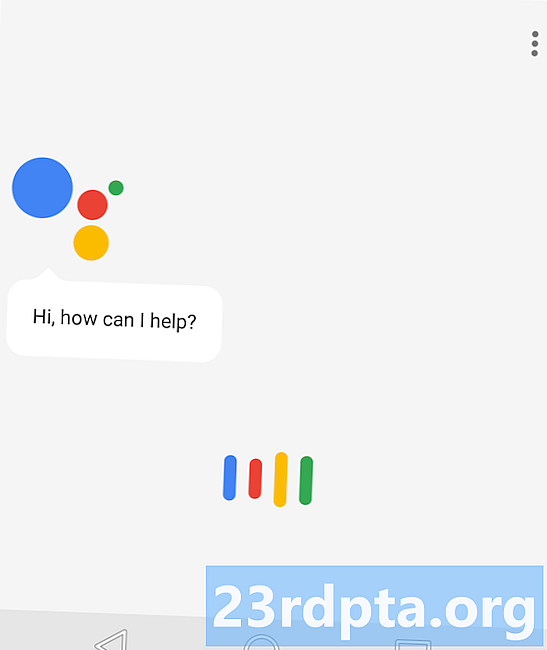Sisu
- Kiirendage Chrome'i, lülitage sisse Data Saver
- Kuidas Andmesäästjat sisse lülitada
- Tapa vahemälu aeg-ajalt
- Vahemälu tühjendamine Androidi Chrome'is
- Kas Javascriptist lahti saada?
- Javascripti keelamine Chrome'is Androidile
- Lehe ennustuste kasutamine
- Lehe ennustuste haldamise võimalus
- Kasutage avaekraanil Chrome'i otseteid
- Veebisaidi otsetee loomine Chrome'is:
- Hoidke Chrome ajakohasena
- Kasutage Chrome'i „salajasi“ eksperimentaalseid funktsioone
- Pakkimine üles

Seda juhtub kogu aeg. Kui hakkate esimest korda nutitelefoni kasutama, töötab kõik sujuvalt ja käredalt. Kuid siis hakkavad asjad ajaga kindlasti aeglustuma. Kõige masendavam aeglustumine? Kui brauser hakkab loid olema.
Kui olete selle artikli juurde jõudnud, siis võite olla leidnud minuga sama paadi ja otsite lahendust. Kiirust ja võimsust võivad riistvara võimalused piirata, kuid Chrome'i kiirendamiseks on mõned nipid. Laskem mõned neist läbi.
Seotud Chrome'i uudised:
- Chrome 55 Androidile võimaldab allalaadimist võrguühenduseta kasutamiseks ja palju muud
- Käivitub Chrome 66, blokeerides tüütute automaatsete videote esitamise karbist
- Chrome 67 Androidile toob AR- ja VR-i API-liidesed, horisontaalse vahelehe vahetaja
- Google Fuchsia võiks järgmise viie aasta jooksul asendada Androidi ja Chrome OS-i

Kiirendage Chrome'i, lülitage sisse Data Saver
Pidage meeles, et brauseri jõudluse mõõtmisel on kaks peamist tegurit: riistvara ja andmekiirus. Pole tähtis, kas teil on kiireim nutitelefon maailmas. Brauser töötab ainult nii kiiresti, kui teie andmekiirus seda võimaldab (sama kehtib ka vastupidi). Aga mis siis, kui saaksite panna oma nutitelefoni vähem andmeid kasutama?
Loe edasi: Kuidas värskendada Google Chrome'i nii Androidis kui ka arvutis?
Täpselt seda teeb Data Saver funktsioon. Sisuliselt selle valiku sisselülitamine saadab andmed Google'i serveritesse, et need oleks tihendatud ja nutitelefoni jaoks optimeeritud. Lõppude lõpuks ei pea te neid suuri pilte laadima lihtsalt selleks, et neid saaks kuvada pisikesele ekraanile, eks?

See mitte ainult ei muuda teie sirvimist natuke kiiremaks ja kiirendab selle tulemusel Chrome'i kavandatud viisil, vaid aitab vähendada ka andmete tarbimist. Me kõik teame, kui kallid andmed võivad tänapäeval olla. Isegi kui teil on piiramatu Interneti-bassein, veavad enamik vedajaid teid liiga metsiku looduse korral.
Kuidas Andmesäästjat sisse lülitada
- Avage Chrome.
- Vajutage ekraani paremas ülanurgas olevat 3-punktilist menüünuppu.
- Valige „Seaded”.
- Kerige alla ja valige „Data Saver”.
- Lülitage seade sisse.
Tapa vahemälu aeg-ajalt
Vahemälu on tegelikult hea asi. See laadib sirvimisandmeid ja salvestab need teie kohalikku salvestusruumi. Lehe laadimisel on brauseril palju kiirem lihtsalt salvestatud andmed kokku tõmmata, mitte kogu uuesti alla laadida.
Probleem ilmneb siis, kui vahemälu andmeid on liiga palju salvestatud, kuna failid võivad killustuda ja rikneda, mis põhjustab teie brauseri aeglustumist. Tühjendage sirvimise vahemälu kindlasti aeg-ajalt, lihtsalt selleks, et asjad värskena hoida. See loob pikemad laadimisajad kohe pärast fakti, kuid asjad peaksid kohe parem välja nägema.

Vahemälu tühjendamine Androidi Chrome'is
- Minge telefoni rakendusse Seaded.
- Valige „Rakendused”.
- Kerige alla Chrome'i ja puudutage seda.
- Valige „Storage”.
- Valige „Tühjenda vahemälu”.
Kas Javascriptist lahti saada?
Mida see küsimärk endast kujutab? Noh, asi on selles, et Javascript on tegelikult fantastiline osa meie igapäevasest sirvimiskogemusest. See muudab mõne veebisaidi sama dünaamiliseks ja lõbusaks. Javascript võimaldab integreerida veebirakendusi, lõputult kerida lehti, sotsiaalseid nuppe ja palju muud.
Kas saate elada ilma Javascriptita? Mõni inimene ilmselt ei saa, kuid need, kes leiavad, et selle keelamine kiirendab Chrome'i märgatavalt. Rääkimata sellest, vabaneb see ka teatud reklaamidest ja muudest elementidest, mida mõned võivad tüütuteks muuta. Lihtsalt veenduge, et saate sellest marsruudist aru, mis toimub.

Javascripti keelamine Chrome'is Androidile
- Avage Chrome Androidile.
- Puudutage paremas ülanurgas olevat 3-punktilist menüünuppu.
- Valige „Seaded”.
- Valige „Saidiseaded”.
- Puudutage valikut Javascript.
- Lülitab lüliti välja.
- Sellel menüüekraanil on võimalus lisada JavaScripti keelule erandina konkreetne veebisait või veebisaidid
Lehe ennustuste kasutamine
Lehe ennustused on Chrome'i funktsioon, mis hakkab laadima saite, millel tõenäoliselt klõpsate. See tähendab, et sait laaditakse sageli eellaadimisele enne, kui isegi otsustate sellesse minna. See muudab kogu kogemuse paljudes olukordades palju kiiremaks, kuid seal on ka üks varjukülg.
Vaikimisi on lehe ennustused sisse lülitatud ainult siis, kui kasutate Wi-Fi, kuid saate selle seada kogu aeg aktiivseks. Põhiküsimus on selles, et selle tegemine võib raisata palju andmeid. See pole lahe, kui teie Interneti-eelarve on piiratud, kuid kui te ei mõtle megabaidite raiskamisele, naudite tõenäoliselt lisatud kiirust.

Lehe ennustuste haldamise võimalus
- Avage Chrome.
- Puudutage paremas ülanurgas olevat 3-punktilist menüünuppu.
- Valige „Seaded”.
- Valige „Privaatsus”.
- Kerige jaotiseni „Kasuta lehe ennustusi” ja puudutage paremal asuvat ruutu selle sisse või välja lülitamiseks.
Kasutage avaekraanil Chrome'i otseteid
Võib-olla on teie brauser nii kiire kui võimalik, seega on kõige mõistlikum lahendus sellega kohaneda ja leida oma viisid, kuidas kiiremini sinna, kuhu soovite jõuda. Üks viis selleks on avaekraani otsetete kasutamine oma enim külastatud veebisaitide jaoks.
Võib-olla kontrollite alati; miks mitte panna see otse oma avaekraanile? See aitab kokku hoida brauserisse sisenemise ja saidi käsitsi otsimisega.

Veebisaidi otsetee loomine Chrome'is:
- Avage Chrome.
- Minge saidile, mille jaoks soovite otsetee luua.
- Vajutage ekraani paremas ülanurgas olevat 3-punktilist menüünuppu.
- Valige „Lisa avaekraanile”.
- Muutke pealkirja vastavalt soovile.
- Ekraanile ilmub otsetee.
Hoidke Chrome ajakohasena
Pidage meeles, et Chrome saab pidevalt värskendusi ja meeskond üritab alati asju kärarikkana hoida, lisades samal ajal funktsioone ja tappes vigu. Veenduge alati, et teie Chrome'i brauser oleks uusimas versioonis. See parandab selle sujuva kasutamise võimalusi.

Kasutage Chrome'i „salajasi“ eksperimentaalseid funktsioone
Kui soovite tõesti süveneda Chrome'i ja uurida, kas saate seda kiirendada, vaadake brauseri "salajasi" eksperimentaalseid funktsioone. Puudutage lihtsalt URL-i kasti „chrome: // lipud” ja teid suunatakse brauseri peidetud kogemuste juurde.
Mõned funktsioonid, mida saate lubada ja mis võivad teie Chrome'i kasutamist kiirendada, on järgmised.
- Rasterniidide arvu suurendamine, mis võib veebisaidi piltide laadimisaegu kiirendada.
- Brauseri seadistamine nii, et see laadib ainult nähtavad vahelehed automaatselt uuesti.
- Seadistage brauser nii, et vahelehed ja aknad sulguksid kiiremini.
- Luba TCP Fast Open, mis peaks võimaldama andmete kiiremat allalaadimist ja saatmist.
Pakkimine üles
Need on vaid mõned viisid, kuidas Chrome'i kiirendada ilma liiga palju segadust tekitamata. Kas teil on Androidi sirvimiskogemuse kiirendamiseks muid nippe? Me teame, et teatud Chrome'i lipud töötasid varem, kuid Google on selle ära võtnud, nii et arvasime, et pole mõtet neid loendisse lisada. Vajutage kommentaare ja jagage oma mõtteid, kogemusi ja näpunäiteid!